|
|
Cool Edit Pro 2.0详细教程6 Q9 \8 A; C1 I5 R8 @
系统介绍一下用Cooledit pro 2.0录制自唱歌曲的一个全过程,希望对喜欢唱歌,想一展歌喉的朋友有所帮助。
% y% A: R% |- O% |5 j0 M) r+ m; ^) f
4 l$ D5 H, k W- [! n. L录制原声
; y0 T9 D: [; v6 D4 K; j录音是所有后期制作加工的基础,这个环节出问题,是无法靠后期加工来补救的,所以,如果是原始的录音有较大问题,就重新录吧。 5 r7 y3 G# n2 ^" g
1、打开CE进入多音轨界面右击音轨1空白处,插入你所要录制歌曲的mp3伴奏文件,wav也可(图1)。
. Q2 j/ @& I) \2 v. b: R
" v1 s- O4 K; T3 S! i
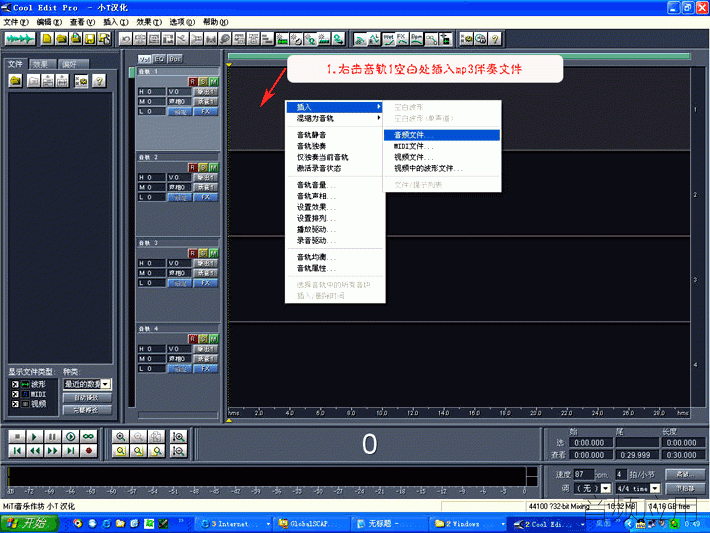 / o. |3 h% W( j# D$ l- Y b
/ o. |3 h% W( j# D$ l- Y b
(图1)1 @: b3 ~' o" E
% x) Z2 h+ W9 s- |& U* q2、选择将你的人声录在音轨2,按下“R”按钮。(图2)
3 S) w& ~) b1 m2 G8 Y& j6 i. J# {
 ) L3 J9 ~! ?# }, Z q$ i: P- l; P
) L3 J9 ~! ?# }, Z q$ i: P- l; P
(图2)4 g" Y4 E( p; O' T# m" t' A
+ O$ u$ r1 o# Z) [& ?7 K
3、按下左下方的红色录音键,跟随伴奏音乐开始演唱和录制。(图3)
' y* ?/ A6 @+ \
 6 d# h* x, J3 l6 @. h
6 d# h* x, J3 l6 @. h
(图3)
, U0 g6 t0 o6 \
7 [2 \4 [! f9 Z3 C4、录音完毕后,可点左下方播音键进行试听,看有无严重的出错,是否要重新录制(图4)/ {$ \* f8 g7 D# _: @0 S
$ A7 @5 i" f @3 g: ~

* a5 q# r! [% g- c. g: Y: N(图4)
" S( W. Y. Q7 _2 P8 V; n. ]9 ?+ V; J. A7 ?4 e$ `2 i
5、双击音轨2进入波形編辑界面(图5),将你录制的原始人声文件保存为mp3pro格式(图6 图7),以前的介绍中是让大家存为wav格式,其实mp3也是绝对可以的,并且可以节省大量空间。# ]- t0 {% Z {& k1 v6 }
' @% T n q2 [0 i) C

~% Y3 W3 v) d% S$ u6 c(图5)7 k( F, ]9 a' y" N1 e# B
 / L" `1 p9 u" y6 y
/ L" `1 p9 u" y6 y
' T/ L( z; M1 `/ N7 b. _- ^( H
(图6)3 ~, v& n7 ?, P% {

$ j7 o8 c. q( u% g, K(图7)6 A5 B! k$ [% n5 t- g* ^7 {# U
/ K( y3 V. j, W: _& T8 D, i
(注)需要先说明一下的是:录制时要关闭音箱,通过耳机来听伴奏,跟着伴奏进行演唱和录音,录制前,一定要调节好你的总音量及麦克音量,这点至关重要!麦克的音量最好不要超过总音量大小,略小一些为佳,因为如果麦克音量过大,会导致录出的波形成了方波,这种波形的声音是失真的,这样的波形也是无用的,无论你水平多么高超,也不可能处理出令人满意的结果的。
9 R! X! \8 c8 m7 L% T+ [' }另:如果你的麦克总是录入从耳机中传出的伴奏音乐的声音,建议你用普通的大话筒,只要加一个大转小的接头即可直接在电脑上使用,你会发现录出的效果要干净的多。
% j! E' ~' K# {. D5 w7 o: j Y
降噪处理
1 X6 l" m' L4 y G2 P
" }5 g( K: A) I& e- W8 E, Q2 E降噪是至关重要的一步,做的好有利于下面进一步美化你的声音,做不好就会导致声音失真,彻底破坏原声。单单这一步就足以独辟篇幅来专门讲解,大家清楚这一点就行了。
3 s- l/ R3 j" W) n1.点击左下方的波形水平放大按钮(带+号的两个分别为水平放大和垂直放大)放大波形,以找出一段适合用来作噪声采样波形(图8)。
9 f. A4 _. n5 u

1 g) Z; O4 b, ]( H1 g* M(图8)
, X0 R! ]2 _) s2 P7 v' P5 I" U# d8 [
8 @* k! P' o: V# n2.点鼠标左键拖动,直至高亮区完全覆盖你所选的那一段波形(图9)。' c/ r# \1 i- O: r
 0 {7 }3 t' ~/ q) A/ {
0 {7 }3 t' ~/ q) A/ {
(图9)( h3 d# C6 k* x/ N) Z' J
3 u9 n0 c) I6 ~ }3 l% W3.右单击高亮区选“复制为新的”,将此段波形抽离出来(图10)。2 W3 A, K l+ r9 n8 \
) ]* ~; W+ {& M5 l

5 f0 o* ~4 z$ j8 N(图10) b( j% n5 o4 z' x2 ^/ a9 o `" _
- i; t! O6 J) ?+ x' D; c: y4.打开“效果--噪声消除--降噪器”准备进行噪声采样(图10)。3 }" r$ [3 A% w) C2 s$ J
. @3 X& T* `2 O( [1 V& o
5.进行噪声采样。 降噪器中的参数按默认数值即可,随便更动,有可能会导致降噪后的人声产生较大失真(图11)
% j( E3 M; j5 O% T8 J! Z6 C) V
 3 @ C% p7 w' `* A( g3 R4 h
3 @ C% p7 w' `* A( g3 R4 h
(图11)5 V; X$ {! ?( U9 K, S% ?
, p, l! R% ~- Q0 I' X& F6.保存采样结果(图12)
* y! A, x+ t; d, u6 P) c
* U6 Z7 M' R& D, r& u
 3 s( K7 w. c$ E# n
3 s( K7 w. c$ E# n
(图12)
& C$ T9 p' e( g& c6 v- F, J( t( P6 ]& K) w/ G9 G
7.关闭降噪器及这段波形(不需保存)。+ d6 _% ~: U! n: e9 h
5 W* E* I# U" m7 C! f5 R$ P
8.回到处于波形編辑界面的人声文件,打开降噪器,加载之前保存的噪声采样进行降噪处理,点确定降噪前,可先点预览试听一下降噪后的效果(如失真太大,说明降噪采样不合适,需重新采样或调整参数,有一点要说明,无论何种方式的降噪都会对原声有一定的损害) (图13 图14 图15)
b& T) {; x3 Z' o. T
 ( B% e& J$ E9 D# d8 v
( B% e& J$ E9 D# d8 v
(图13)" ]7 W) a" K7 g, m. m, @
 1 N# E Q$ \% C% m
1 N# E Q$ \% C% m
(图14)
! @+ C# n, ?+ M( Q0 C4 L8 q+ K/ O2 E1 J

: |0 P/ a1 G& X# `8 x$ F# Z, ^6 f7 v(图15)
' S! U5 Z: {" {( q# g( ?8 r$ n
- Y8 ?. i* T0 v ]高音激励处理
. z+ X, h) l G, J
/ ]& u4 {6 O: H6 c' N0 i$ k( |/ W1.点击“效果--DirectX--BBE Sonic Maximizer”打开BBE高音激励器(图16)。
x7 K0 K$ i1 U. ^1 \

! e' F7 z- ^" k+ ^9 [1 N(图16)
% w6 z6 C* U+ X. w
/ E' c$ G h( D! J2 x' R2.加载预置下拉菜单中的各种效果后(或是全手动调节三旋钮)点激励器右下方的“预览”进行反复的试听,直至调至满意的效果后,点确定对原声进行高音激励。(图17 图18)4 p6 n0 V' j) Y
& C. G* O( y3 h5 Q' ? c Q9 j; h
(图17)+ S: O4 u. E* W3 s3 r4 {
5 G- D: V* G8 u5 [(图18): ?, E4 H, \8 \7 G! ~0 ~

% n! ]6 E& Z* J" `2 ](注)此过程目的是为了调节所录人声的高音和低音部分,使声音显得更加清晰明亮或是厚重。激励的作用就是产生谐波,对声音进行修饰和美化,产生悦耳的听觉效果,它可以增强声音的频率动态,提高清晰度、亮度、音量、温暖感和厚重感,使声音更有张力。
( |& ^" `2 d @/ K1 p% U |
|